Parte 3 Instalación del servidor Microsoft Exchange 2019.
En el siguiente índice de contenidos podréis ir saltando a vuestra discreción a la parte que más os interese del documento.
- Parte 1 Preparativos de Active Directory y Exchange 2013.
- Parte 2 Preparativos para la instalación de Microsoft Exchange 2019.
- Parte 3 Instalación del servidor Microsoft Exchange 2019.
- Parte 4 Instalar licencia de Exchange 2019.
- Parte 5 Ubicar Bases de Datos Exchange 2019.
- Parte 6 Configurar el conector de envió de Exchange 2019.
- Parte 7 Configurar Outlook Anywhere.
- Parte 8 Configurar Certificado de Microsoft Exchange 2019.
- Parte 9 Transferencia de los buzones de la base de datos de Exchange.
- Parte 10 Transferencia de las Carpetas Públicas de Exchange 2013.
- Parte 11 Preparación de la desinstalación de Exchange 2013.
- Parte 12 Desinstalación del servidor Microsoft Exchange 2013.
Seguidamente instalaremos Microsoft Exchange 2019 con la ayuda del asistente de instalación en la interfaz gráfica de usuario o GUI.
Descargaremos la ultima versión del producto.
Veamos también la lista, hasta el día de hoy de Exchange 2019 build numbers.
| Product name | Release date | Build number (short format) | Build number (long format) |
|---|---|---|---|
| Exchange Server 2019 CU12 Nov22SU | November 8, 2022 | 15.2.1118.20 | 15.02.1118.020 |
| Exchange Server 2019 CU12 Oct22SU | October 11, 2022 | 15.2.1118.15 | 15.02.1118.015 |
| Exchange Server 2019 CU12 Aug22SU | August 9, 2022 | 15.2.1118.12 | 15.02.1118.012 |
| Exchange Server 2019 CU12 May22SU | May 10, 2022 | 15.2.1118.9 | 15.02.1118.009 |
| Exchange Server 2019 CU12 (2022H1) | April 20, 2022 | 15.2.1118.7 | 15.02.1118.007 |
| Exchange Server 2019 CU11 Nov22SU | November 8, 2022 | 15.2.986.36 | 15.02.0986.036 |
| Exchange Server 2019 CU11 Oct22SU | October 11, 2022 | 15.2.986.30 | 15.02.0986.030 |
| Exchange Server 2019 CU11 Aug22SU | August 9, 2022 | 15.2.986.29 | 15.02.0986.029 |
| Exchange Server 2019 CU11 May22SU | May 10, 2022 | 15.2.986.26 | 15.02.0986.026 |
| Exchange Server 2019 CU11 Mar22SU | March 8, 2022 | 15.2.986.22 | 15.02.0986.022 |
| Exchange Server 2019 CU11 Jan22SU | January 11, 2022 | 15.2.986.15 | 15.02.0986.015 |
| Exchange Server 2019 CU11 Nov21SU | November 9, 2021 | 15.2.986.14 | 15.02.0986.014 |
| Exchange Server 2019 CU11 Oct21SU | October 12, 2021 | 15.2.986.9 | 15.02.0986.009 |
| Exchange Server 2019 CU11 | September 28, 2021 | 15.2.986.5 | 15.02.0986.005 |
| Exchange Server 2019 CU10 Mar22SU | March 8, 2022 | 15.2.922.27 | 15.02.0922.027 |
| Exchange Server 2019 CU10 Jan22SU | January 11, 2022 | 15.2.922.20 | 15.02.0922.020 |
| Exchange Server 2019 CU10 Nov21SU | November 9, 2021 | 15.2.922.19 | 15.02.0922.019 |
| Exchange Server 2019 CU10 Oct21SU | October 12, 2021 | 15.2.922.14 | 15.02.0922.014 |
| Exchange Server 2019 CU10 Jul21SU | July 13, 2021 | 15.2.922.13 | 15.02.0922.013 |
| Exchange Server 2019 CU10 | June 29, 2021 | 15.2.922.7 | 15.02.0922.007 |
| Exchange Server 2019 CU9 Jul21SU | July 13, 2021 | 15.2.858.15 | 15.02.0858.015 |
| Exchange Server 2019 CU9 May21SU | May 11, 2021 | 15.2.858.12 | 15.02.0858.012 |
| Exchange Server 2019 CU9 Apr21SU | April 13, 2021 | 15.2.858.10 | 15.02.0858.010 |
| Exchange Server 2019 CU9 | March 16, 2021 | 15.2.858.5 | 15.02.0858.005 |
| Exchange Server 2019 CU8 May21SU | May 11, 2021 | 15.2.792.15 | 15.02.0792.015 |
| Exchange Server 2019 CU8 Apr21SU | April 13, 2021 | 15.2.792.13 | 15.02.0792.013 |
| Exchange Server 2019 CU8 Mar21SU | March 2, 2021 | 15.2.792.10 | 15.02.0792.010 |
| Exchange Server 2019 CU8 | December 15, 2020 | 15.2.792.3 | 15.02.0792.003 |
| Exchange Server 2019 CU7 Mar21SU | March 2, 2021 | 15.2.721.13 | 15.02.0721.013 |
| Exchange Server 2019 CU7 | September 15, 2020 | 15.2.721.2 | 15.02.0721.002 |
| Exchange Server 2019 CU6 Mar21SU | March 2, 2021 | 15.2.659.12 | 15.02.0659.012 |
| Exchange Server 2019 CU6 | June 16, 2020 | 15.2.659.4 | 15.02.0659.004 |
| Exchange Server 2019 CU5 Mar21SU | March 2, 2021 | 15.2.595.8 | 15.02.0595.008 |
| Exchange Server 2019 CU5 | March 17, 2020 | 15.2.595.3 | 15.02.0595.003 |
| Exchange Server 2019 CU4 Mar21SU | March 2, 2021 | 15.2.529.13 | 15.02.0529.013 |
| Exchange Server 2019 CU4 | December 17, 2019 | 15.2.529.5 | 15.02.0529.005 |
| Exchange Server 2019 CU3 Mar21SU | March 2, 2021 | 15.2.464.15 | 15.02.0464.015 |
| Exchange Server 2019 CU3 | September 17, 2019 | 15.2.464.5 | 15.02.0464.005 |
| Exchange Server 2019 CU2 Mar21SU | March 2, 2021 | 15.2.397.11 | 15.02.0397.011 |
| Exchange Server 2019 CU2 | June 18, 2019 | 15.2.397.3 | 15.02.0397.003 |
| Exchange Server 2019 CU1 Mar21SU | March 2, 2021 | 15.2.330.11 | 15.02.0330.011 |
| Exchange Server 2019 CU1 | February 12, 2019 | 15.2.330.5 | 15.02.0330.005 |
| Exchange Server 2019 RTM Mar21SU | March 2, 2021 | 15.2.221.18 | 15.02.0221.018 |
| Exchange Server 2019 RTM | October 22, 2018 | 15.2.221.12 | 15.02.0221.012 |
| Exchange Server 2019 Preview | July 24, 2018 | 15.2.196.0 | 15.02.0196.000 |
Cuando tengamos descargado el paquete, lo descomprimiremos en una carpeta de nuestro disco duro y ejecutaremos el instalador Setup.exe.
Ejecutaremos el instalador Setup.exe /PrepareAD para preparar el dominio de Active Directory para albergar un nuevo servidor Microsoft Exchange 2019.
Setup.exe /PrepareAD /IAcceptExchangeServerLicenseTerms_DiagnosticDataOFF
En la ventana inicial de el asistente de instalación de Microsoft Exchange 2019, nos preguntará si deseamos buscar actualizaciones antes de empezar la instalación del producto, como nosotros ya sabemos que tenemos la última versión de Exchange 2019, seleccionaremos la opción, No buscar actualizaciones en este momento y pulsaremos el botón Siguiente para empezar con el asistente de instalación y configuración de Exchange.
Nos aparecerá la ventana de bienvenida, que la leeremos, si queremos, y seguidamente pulsaremos el botón Siguiente para continuar.
Aceptaremos el contrato de licencia y volveremos a presionar el botón siguiente.
El siguiente paso será, si queremos una configuración recomendada o no, en nuestro laboratorio escogeremos configurar los valores manualmente después de finalizar la instalación de Microsoft Exchange 2019.
Seleccionaremos todos los roles que queramos que ostente nuestro servidor de correo electrónico, en nuestro laboratorio seleccionaremos instalar el rol de buzón y seleccionaremos también la opción instalar automaticamente los roles y características de Windows Server necesarios para instalar Exchange Server.
También nos permitirá seleccionar la unidad de disco y ruta de instalación de nuestro Exchange 2019, dejaremos la ubicación por defecto.
Recordemos que en esta ubicación también ubicará las bases de datos de buzones y logs de transacciones, posteriormente moveremos las bases de datos del servidor a su ubicación final.
En la ventana de Configuración de protección de Malware, mi recomendación es deshabilitarlo. Mi idea, del perfecto montaje de un servidor de correo electrónico, siempre conlleva tener un filtro Antivirus y Antiespam externo a nuestro servidor de correo electrónico, ya sea un apliance en nuestra propia infraestructura de red o un servicio contratado externamente a nuestra compañía a algún proveedor de servicios de nuestra confianza, que nos filtrará el flujo de correo antes de entregar a nuestro servidor Exchange 2019.
De este modo, quitaremos carga de trabajo a nuestro servidor de correo electrónico. Pulsaremos el botón Siguiente para continuar.
A continuación, aparecerá la ventana de las comprobaciones de la preparación de la instalación de Microsoft Exchange 2019, pulsaremos el botón instalar para lanzar el proceso de instalación.
Esperaremos pacientemente que todo el proceso de instalación termine.
Finalizado el proceso de instalación, reiniciaremos el equipo para que complete la instalación de los servicios de Exchange.
Seguidamente lanzaremos Windows Update para actualizar todo.
Continuar leyendo el procedimiento de migración de Exchange 2013 a 2019 en el siguiente enlace:
Enlaces relacionados
- Parte 1 Preparativos de Active Directory y Exchange 2010.
- Parte 2 Preparativos para la instalación de Microsoft Exchange 2013.
- Parte 3 Instalación del servidor Microsoft Exchange 2013.
- Parte 4 Ubicar Bases de Datos Exchange 2013.
- Parte 5 Configurar el conector de envió de Exchange 2013.
- Parte 6 Configurar Outlook Anywhere.
- Parte 7 Configurar Certificado de Microsoft Exchange 2013.
- Parte 8 Transferencia de los buzones de la base de datos de Exchange.
- Parte 9 Transferencia de las Carpetas Públicas de Exchange 2010.
- Parte 10 Preparación de la desinstalación de Exchange 2010.
- Parte 11 Desinstalación del servidor Microsoft Exchange 2010.


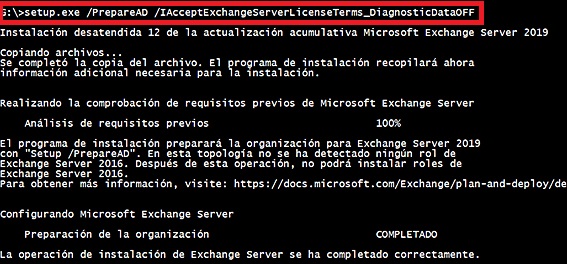

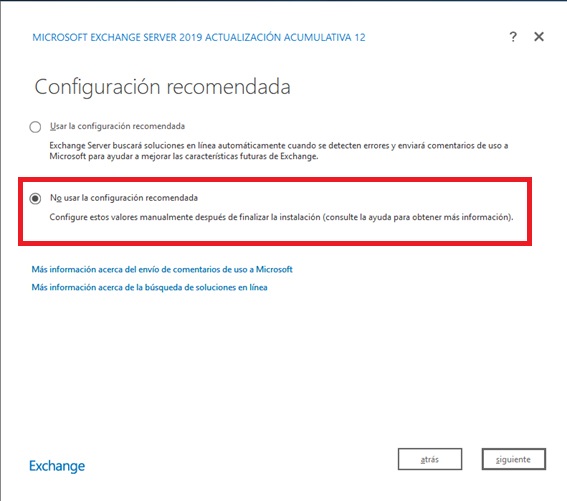






No hay comentarios:
Publicar un comentario